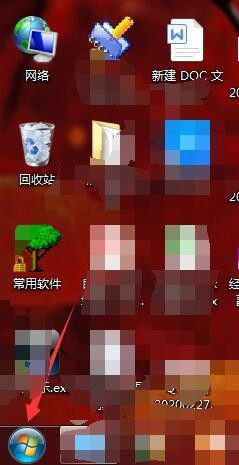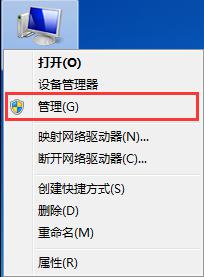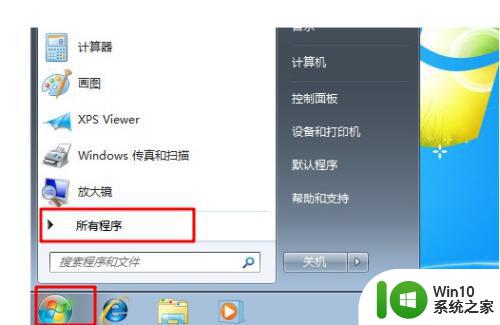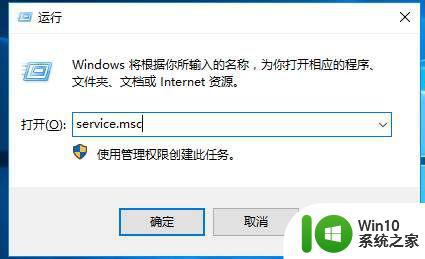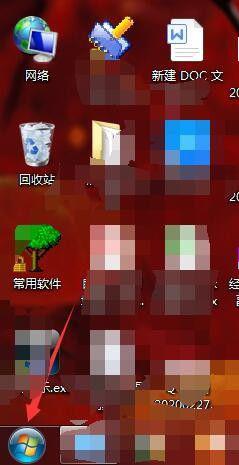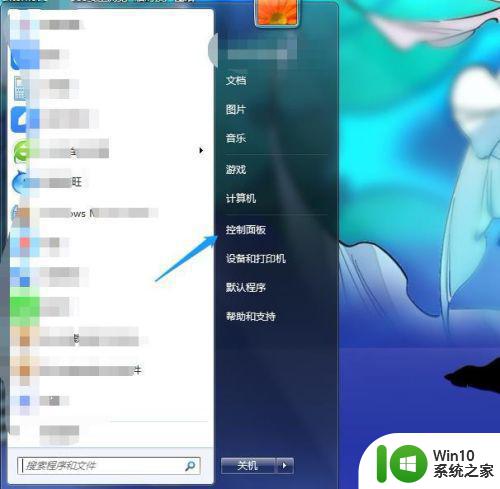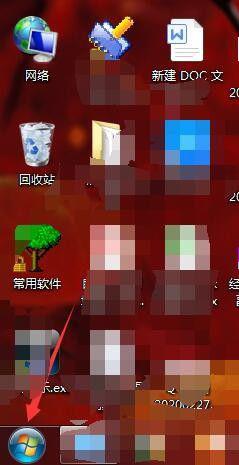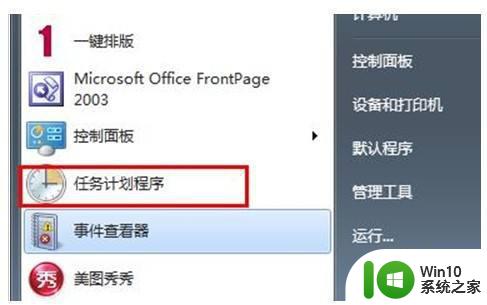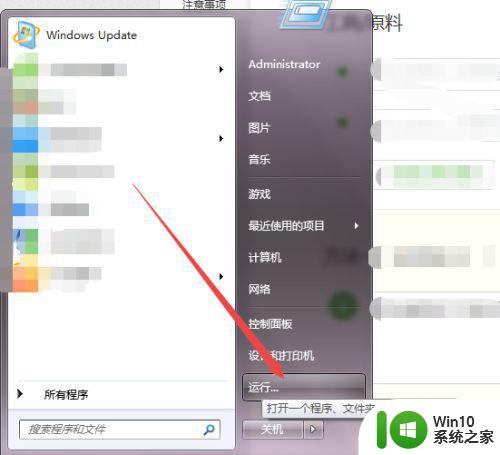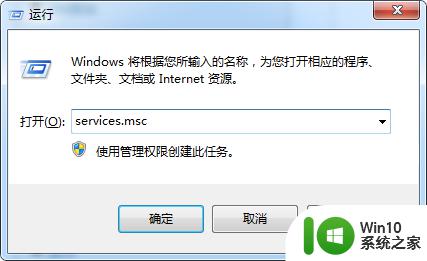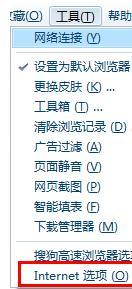win7关闭计划任务服务设置方法 win7计划任务关闭怎么设置
更新时间:2023-02-22 15:02:15作者:xiaoliu
我们在使用官方win7电脑的时候,可以通过计划任务以将任何脚本、程序或文档安排在某个最方便的时间运行,然而每次在启动win7系统之后,计划任务也都会随之启动并在后台运行着,对此win7关闭计划任务服务设置方法呢?这里小编就来告诉大家win7计划任务关闭怎么设置。
具体方法:
1、在“我的电脑”的“控制面板”中找到“系统和安全”。
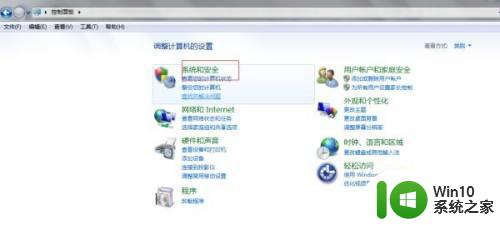
2、在“系统和安全”中打开“管理工具”。
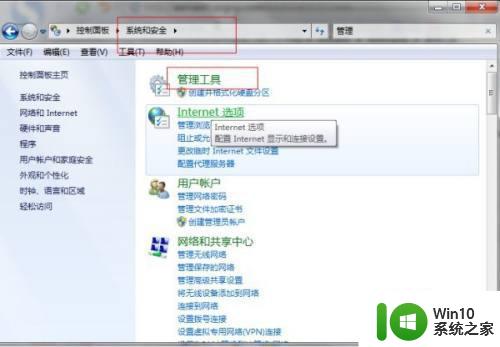
3、在“管理工具”中找到“任务计划程序”。
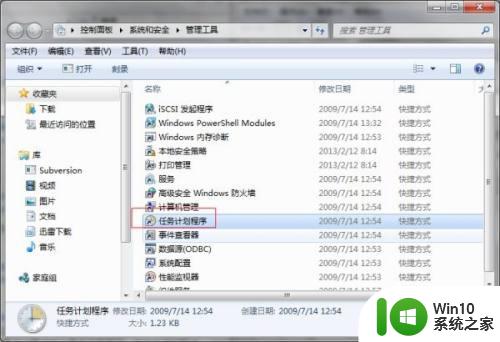
4、在“任务计划程序”中点击“任务计划程序库”,并找到之前你设置的“计划任务”,右击选择“结束”,即可完成设置。

以上就是小编告诉大家的win7计划任务关闭怎么设置了,有需要的用户就可以根据小编的步骤进行操作了,希望能够对大家有所帮助。